วิธีง่ายๆ ในการลบ unwise.exe ออกจากพีซีของคุณ
- Unwise.exe จะถูกติดตั้งโดยอัตโนมัติเมื่อคุณเพิ่มซอฟต์แวร์เฉพาะลงในพีซีของคุณ
- Unwise.exe ใช้ทรัพยากรเพียงเล็กน้อย แต่ก็ยังสามารถทำให้พีซีของคุณช้าลงได้
- หากมี unwise.exe หลายอินสแตนซ์ในตัวจัดการงาน เป็นไปได้ว่าอาจเป็นไวรัส
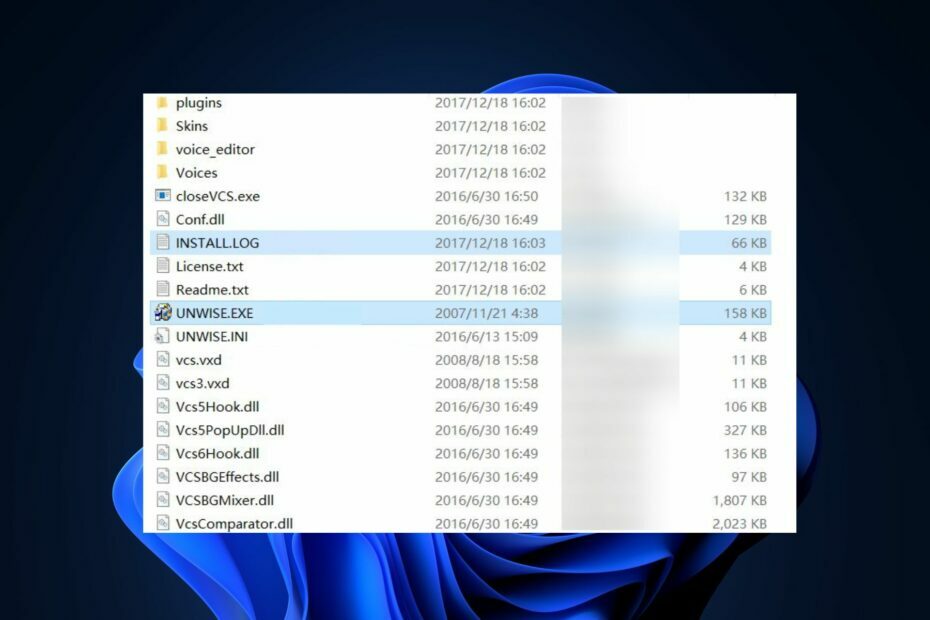
เอ็กซ์ติดตั้งโดยคลิกที่ไฟล์ดาวน์โหลด
- ดาวน์โหลดและติดตั้ง Fortect บนพีซีของคุณ
- เปิดตัวเครื่องมือและ เริ่มการสแกน
- คลิกขวาที่ ซ่อมแซมและแก้ไขได้ภายในไม่กี่นาที
- 0 ผู้อ่านได้ดาวน์โหลด Fortect แล้วในเดือนนี้
Unwise.exe เป็นยูทิลิตี้ Windows ที่เปิดใช้งานเมื่อคุณเริ่มถอนการติดตั้ง กระบวนการนี้ไม่เร่งรัดและไม่ใช้ทรัพยากรระบบจำนวนมาก แต่ก็ยังสามารถทำได้ ทำให้พีซีของคุณช้าลง.
ในบทความนี้ เราจะพูดถึงไฟล์ unwise.exe และความสำคัญของไฟล์โดยสังเขป และนำเสนอวิธีที่ดีที่สุดในการลบไฟล์ออกจากพีซีของคุณ
- unwise.exe คืออะไร
- ฉันจะแก้ไข unwise.exe ได้อย่างไร
- 1. ปิดการใช้งานโดยใช้ตัวจัดการงาน
- 2. ถอนการติดตั้งซอฟต์แวร์หลัก
unwise.exe คืออะไร
Unwise.exe เป็นตัวถอนการติดตั้งที่ติดตั้งโดยอัตโนมัติเมื่อคุณเพิ่มซอฟต์แวร์ใด ๆ ลงในพีซีของคุณ ไฟล์มาพร้อมกับแอปพลิเคชันของบริษัทอื่น ดังนั้นจึงไม่จำเป็นต้องพิจารณาว่าเป็นยูทิลิตี้ Windows แต่เป็นหนึ่งในปัจจัยหลักที่ช่วยในการถอนการติดตั้งโปรแกรมหากจำเป็น
เมื่อทำงาน มันจะสแกนพีซีของคุณเพื่อหาไฟล์ที่เกี่ยวข้อง รายการรีจิสตรี หรือโฟลเดอร์หลังจากการถอนการติดตั้ง ด้วยวิธีนี้ มันจะลบทุกไฟล์หรือกระบวนการที่เกี่ยวข้องกับซอฟต์แวร์ที่ถูกลบออกอย่างละเอียด
ฉันจะแก้ไข unwise.exe ได้อย่างไร
มีหลายมุมมองและความเข้าใจผิดเกี่ยวกับ Unwise.exe; บางคนมองว่าเป็นกระบวนการของ Windows ในขณะที่บางคนมองว่าเป็นมัลแวร์ อย่างไรก็ตาม พวกเขาไม่ผิด; unwise.exe สามารถเป็นกระบวนการที่สำคัญของ Windows ในขณะที่ยังถูกปลอมแปลงเป็นไวรัส:
1. ปิดการใช้งานโดยใช้ตัวจัดการงาน
- กด Ctrl + Alt + เดล ปุ่มพร้อมกันเพื่อเปิด ผู้จัดการงาน.
- ในหน้าต่างตัวจัดการงาน ให้ไปที่ กระบวนการ แท็บ และเลื่อนดูรายการกระบวนการเพื่อค้นหา uniwse.exe
- คลิก unwise.exe เพื่อเน้นกระบวนการ จากนั้นคลิก งานสิ้นสุด ที่ด้านบนของหน้าต่างเพื่อเอาออก
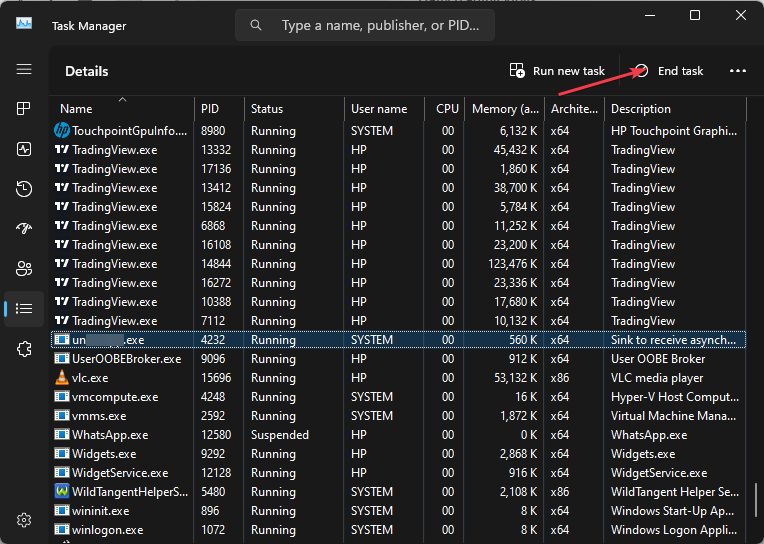
- ทำซ้ำขั้นตอนข้างต้นจนกว่าคุณจะปิดทุกอินสแตนซ์ของ unwise.exe ที่รันอยู่
การใช้ตัวจัดการงานเป็นวิธีที่ง่ายที่สุดในการลบและปิดการใช้งาน unwise.exe ไม่ให้ทำงานในพื้นหลังของระบบ
ถ้า unwise.exe หลายอินสแตนซ์ ในตัวจัดการงานที่มีอยู่ พีซีของคุณอาจประสบปัญหาจากการโจมตีของมัลแวร์ ในกรณีเช่นนี้ คุณจะต้องปิดใช้งานอินสแตนซ์ทั้งหมดเพื่อหยุดการทำงานของแอป
- Gpscript.exe: มันคืออะไรและจะลบออกได้อย่างไร
- Apphelpercap.exe: มันคืออะไร & วิธีลบออก
- Cimfs.sys คืออะไร & จะลบออกได้อย่างไร?
2. ถอนการติดตั้งซอฟต์แวร์หลัก
- กด หน้าต่าง คีย์, พิมพ์ แผงควบคุมและตี เข้า.
- ในหน้าต่างแผงควบคุม คลิก ถอนการติดตั้งโปรแกรม ภายใต้ โปรแกรม ส่วน.
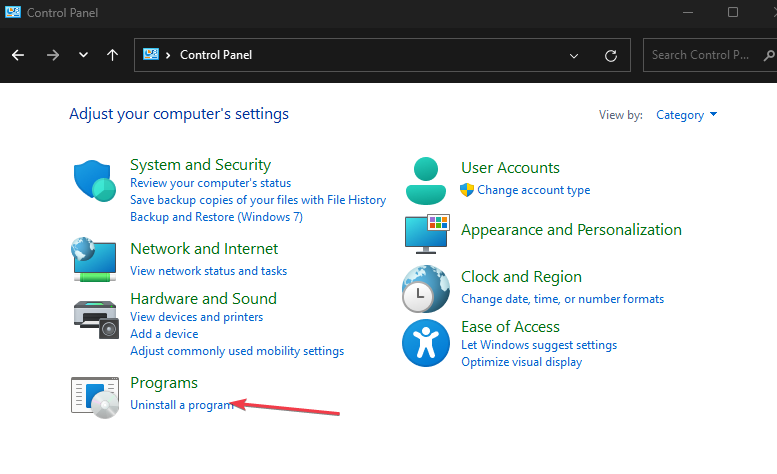
- จากนั้นเลื่อนดูรายการแอปพลิเคชันเพื่อค้นหาชื่อซอฟต์แวร์ที่เกี่ยวข้อง คลิกขวาและเลือก ถอนการติดตั้ง.
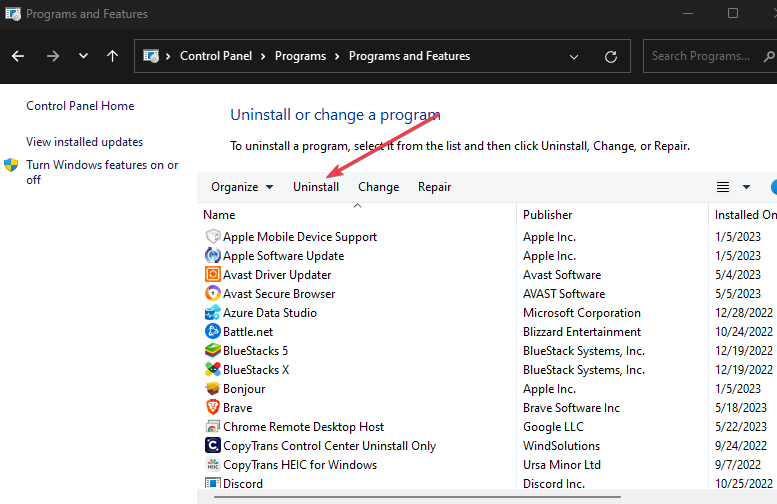
- รอให้ลบซอฟต์แวร์ออก ปิดแผงควบคุม และรีสตาร์ทพีซีของคุณ
ดังที่เราได้กล่าวไปแล้วก่อนหน้านี้ unwise.exe เป็นแอปพลิเคชันที่ใช้แท็กร่วมกันซึ่งมักจะปรากฏขึ้นเพียงครั้งเดียว ติดตั้งซอฟต์แวร์ของบริษัทอื่นแล้ว. คุณจะต้องถอนการติดตั้งแอปพลิเคชันหลักหากคุณต้องการหยุดการทำงานของแอป unwise.exe
Unwise.exe เป็นไฟล์หนึ่งที่ผู้ใช้ Windows ไม่มั่นใจในการใช้งานและความปลอดภัยโดยสิ้นเชิง ส่วนใหญ่ยังคงมองว่าเป็นมัลแวร์
อย่างไรก็ตาม มันไม่ได้เป็นเช่นนั้นเสมอไป หากคุณเพิ่งติดตั้งโปรแกรมบางโปรแกรม unwise.exe จะถูกผูกไว้กับแท็บเพื่ออำนวยความสะดวกในกระบวนการถอนการติดตั้งหากจำเป็น
อย่างไรก็ตาม ผู้ใช้บางรายรายงานว่าไฟล์ดังกล่าวเป็นมัลแวร์ที่ปลอมตัวเป็นเครื่องมือยูทิลิตี้ หากต้องการนำไฟล์ออก ให้ทำตามขั้นตอนด้านบน
ยังคงประสบปัญหา?
ผู้สนับสนุน
หากคำแนะนำข้างต้นไม่สามารถแก้ปัญหาของคุณได้ คอมพิวเตอร์ของคุณอาจประสบปัญหา Windows ที่รุนแรงขึ้น เราขอแนะนำให้เลือกโซลูชันแบบครบวงจรเช่น ฟอร์เทค เพื่อแก้ไขปัญหาได้อย่างมีประสิทธิภาพ หลังการติดตั้ง เพียงคลิกที่ ดู&แก้ไข ปุ่มแล้วกด เริ่มการซ่อมแซม

